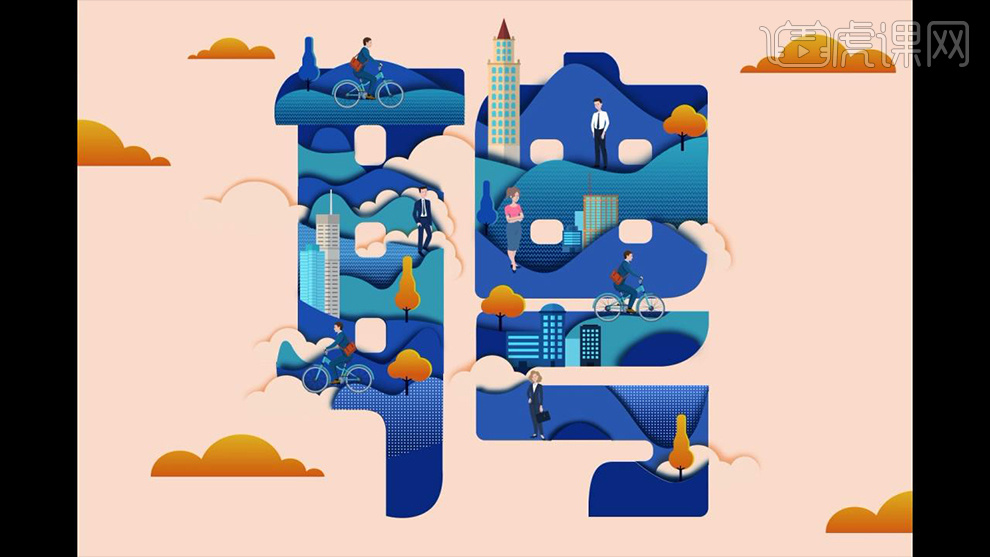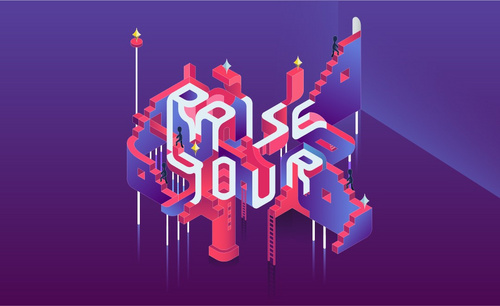AI和PS怎么设计剪纸插画风字体
发布时间:暂无
1、打开【AI-输入‘聘’-字体汉仪力量黑简】然后【CTRL+2锁定】(作为参考),使用【矩形工具】拼凑文字(保证横竖笔画等粗)。
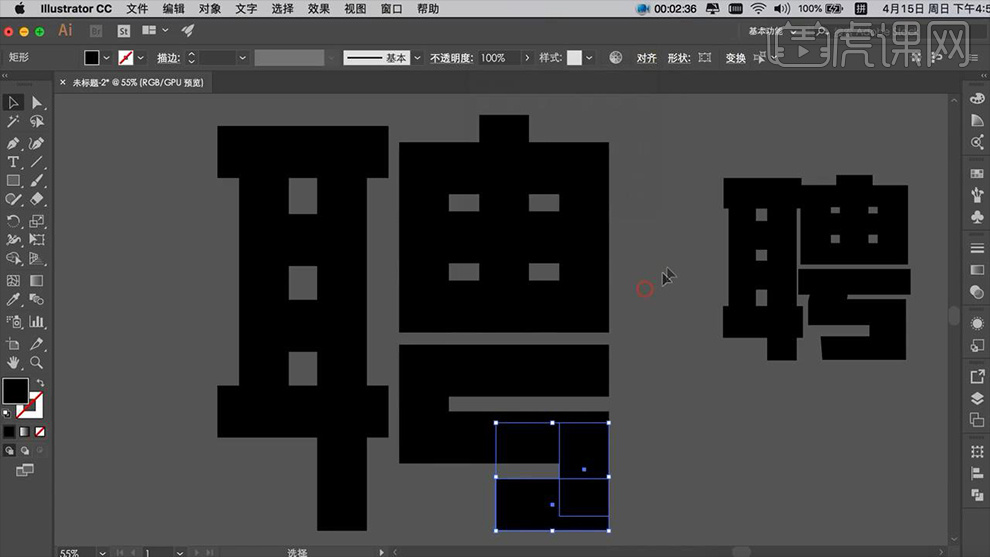
2、【CTRL+ALT+2图层-删除参考文字】然后整体【复制一份-执行路径查找器-联集】然后使用【直接选择工具】选中‘耳的锚点-删除,对同一方向的笔画进行垂直对齐’。
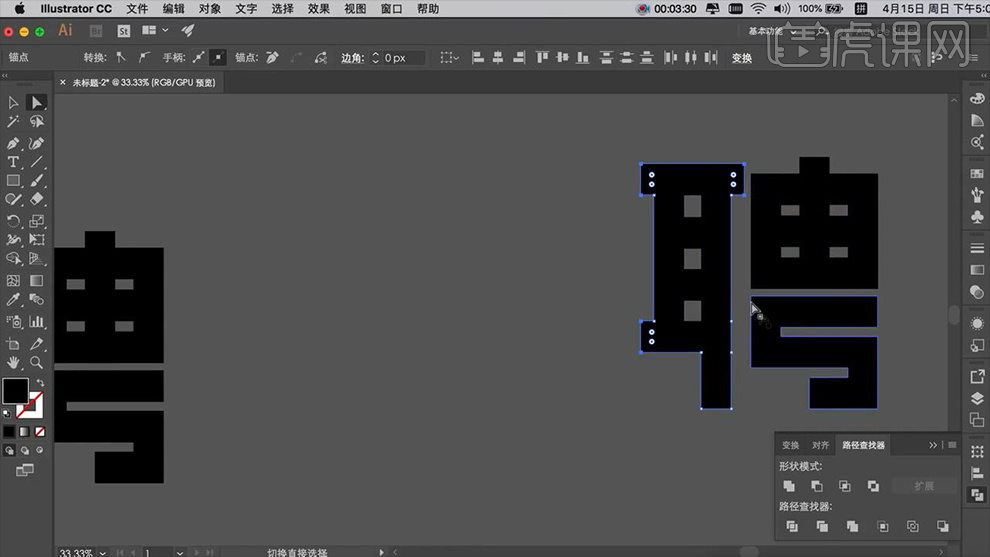
3、【使用-直接选择工具-全选】然后进行【导圆角操作】,然后单独【选中锚点】进行单独的【导角操作】。
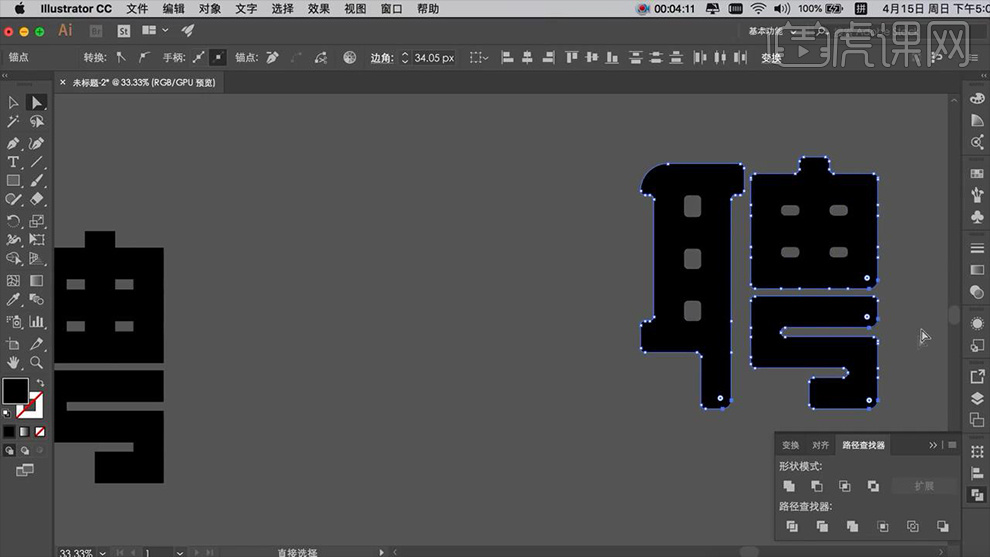
4、【快捷键‘-’删除右下角的锚点】然后进行【单独的导角操作】。

5、然后【CTRL+C复制-CTRL+V粘贴到PS-形状】填充【浅灰色】然后【锁定】。
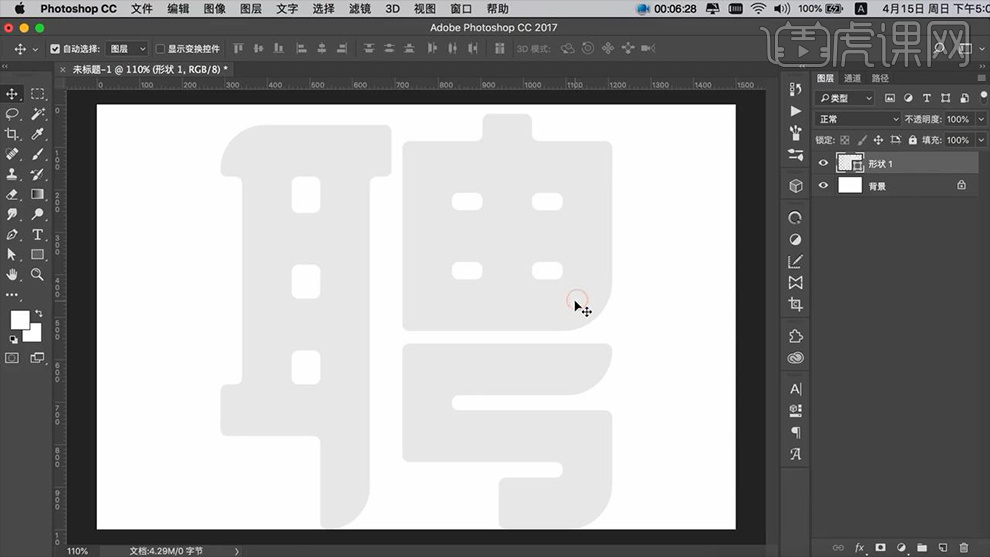
6、使用【钢笔工具-绘制形状】然后【创建剪切蒙版到下方图层】效果如图。
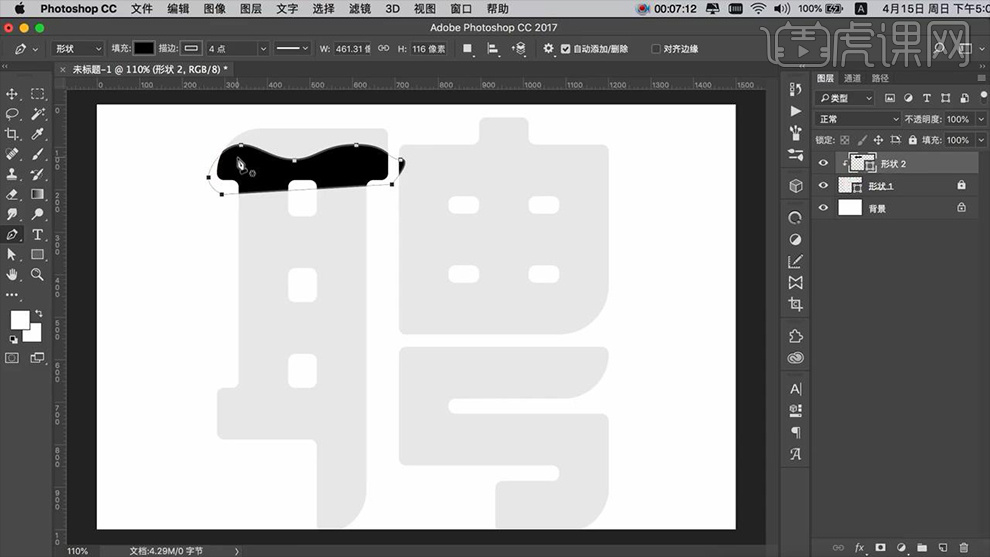
7、继续使用【钢笔-绘制形状(单独一个图层)】填充改为【蓝色】。
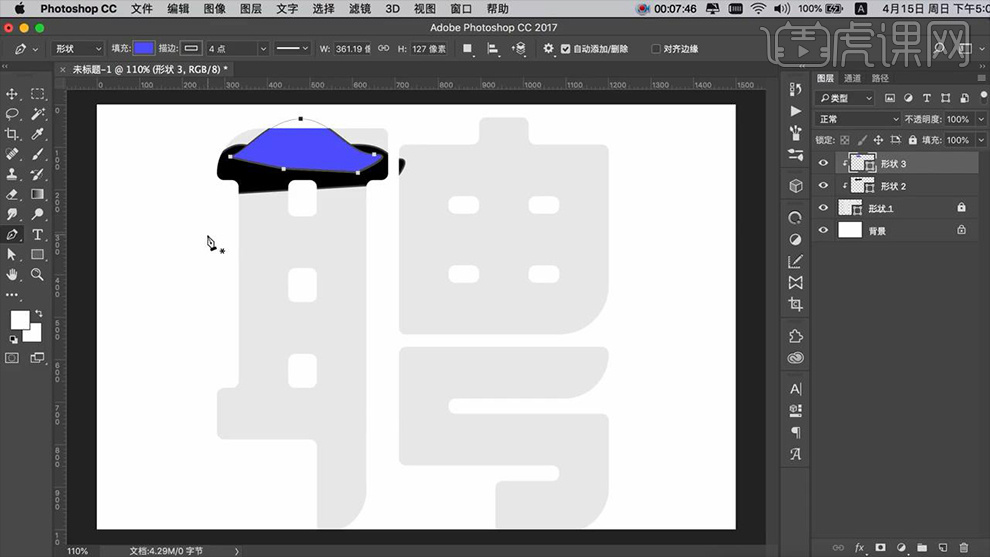
8、同理的操作方法使用【钢笔-绘制不同的形状(注意描边色+填充色,每个形状单独分图层)】同样的创建剪切蒙版,效果图如图(注意图层顺序)。
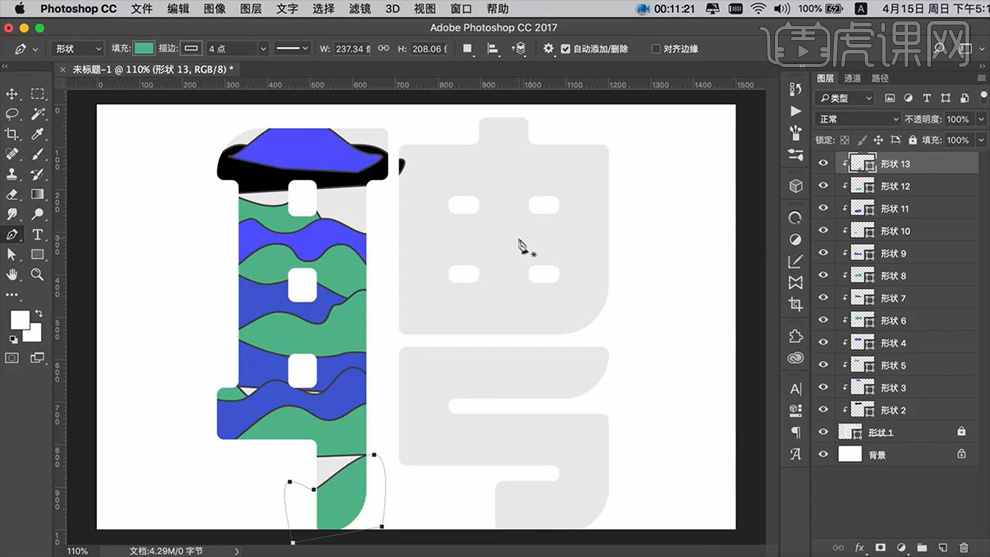
9、‘耳’基本调整完成后,继续使用【钢笔-绘制形状】对‘右半部分’进行同样的操作(先绘制整体形状,然后再调整锚点)。
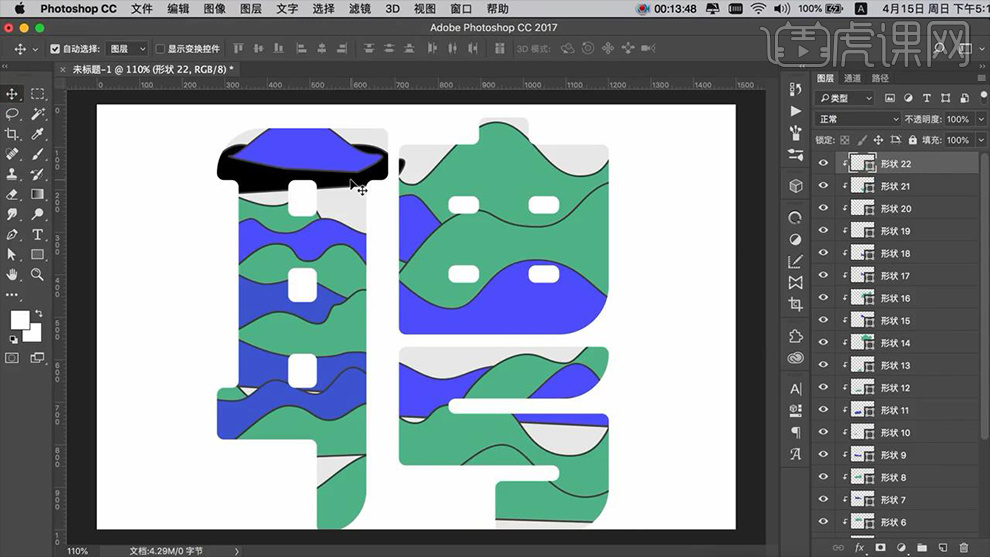
10、【解锁底层】然后填充【深蓝色0b2a83】然后全【选中全部形状-关闭描边】。
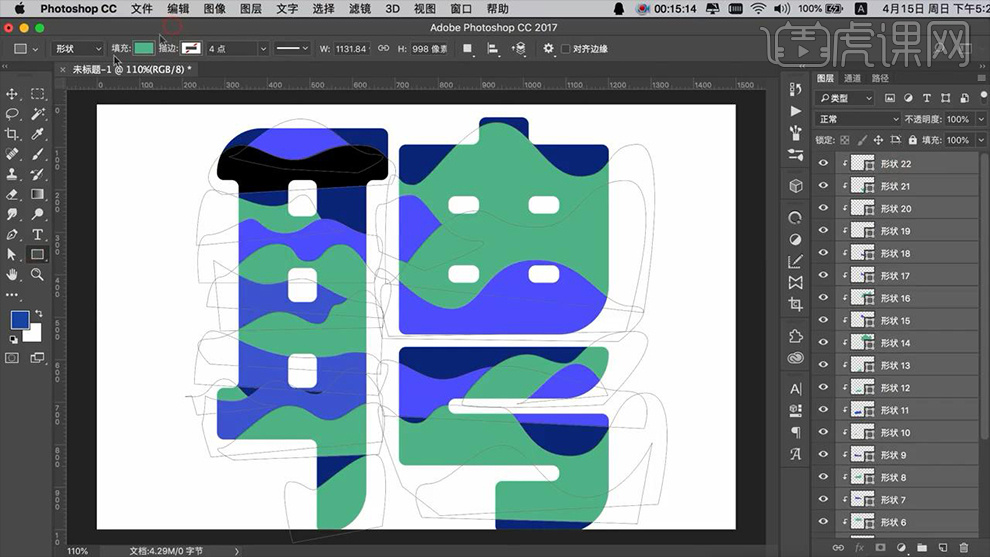
11、给【适当图层】添加【图层样式-渐变叠加】参数如图。
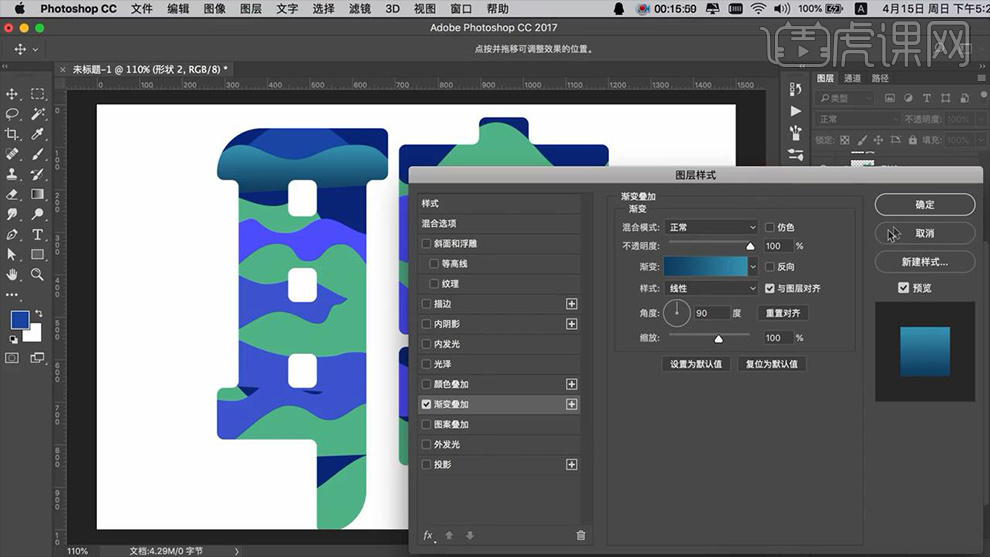
12、调整【其他形状的颜色】然后【拷贝渐变叠加的图层样式】【粘贴到合适图层】修改【渐变的参数】。

13、继续修改【其他形状的颜色】使整体和谐统一(过程可以拷贝粘贴图层样式)。
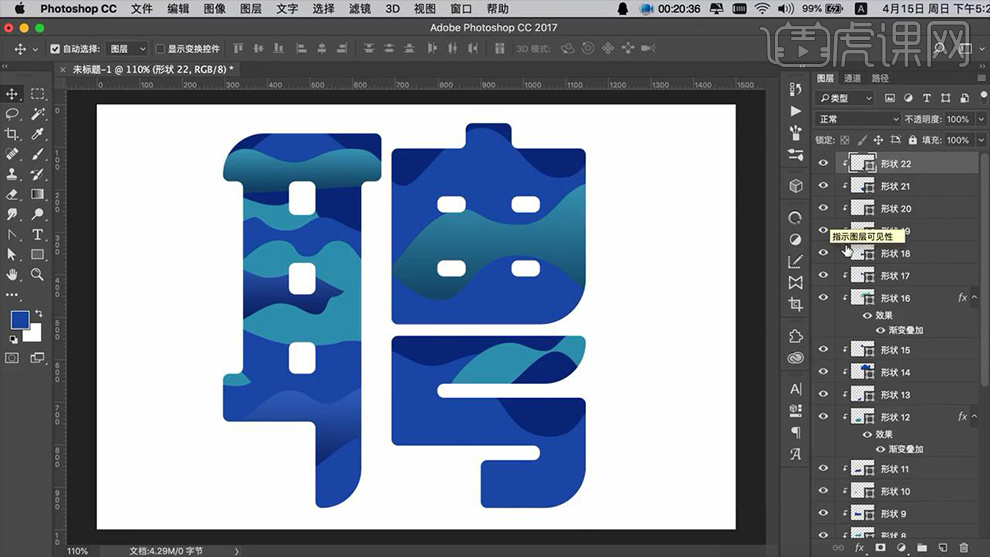
14、给【最顶层的图层】添加【图层样式-投影(两层)】参数如图。
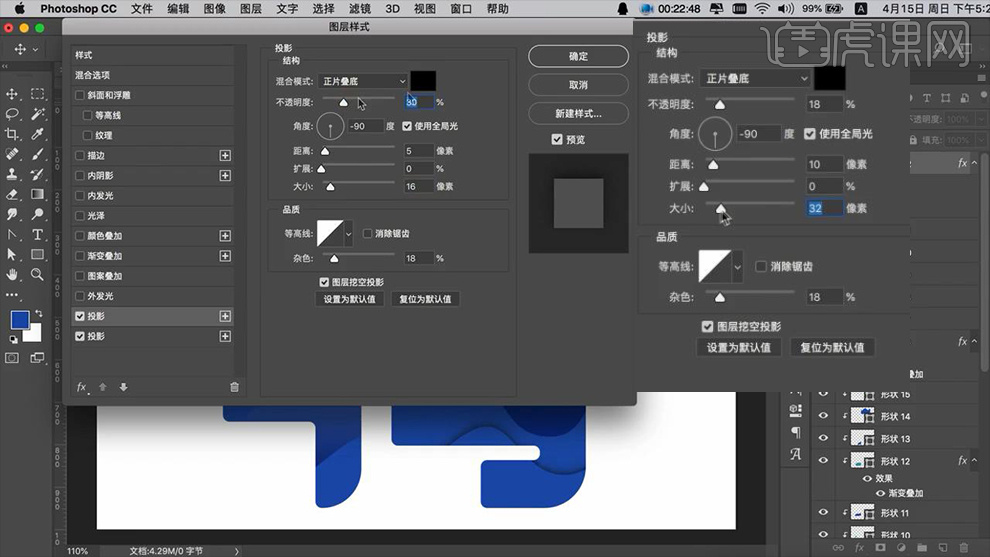
15、然后【拷贝图层样式】【粘贴到其他没有渐变叠加图层】效果如图。
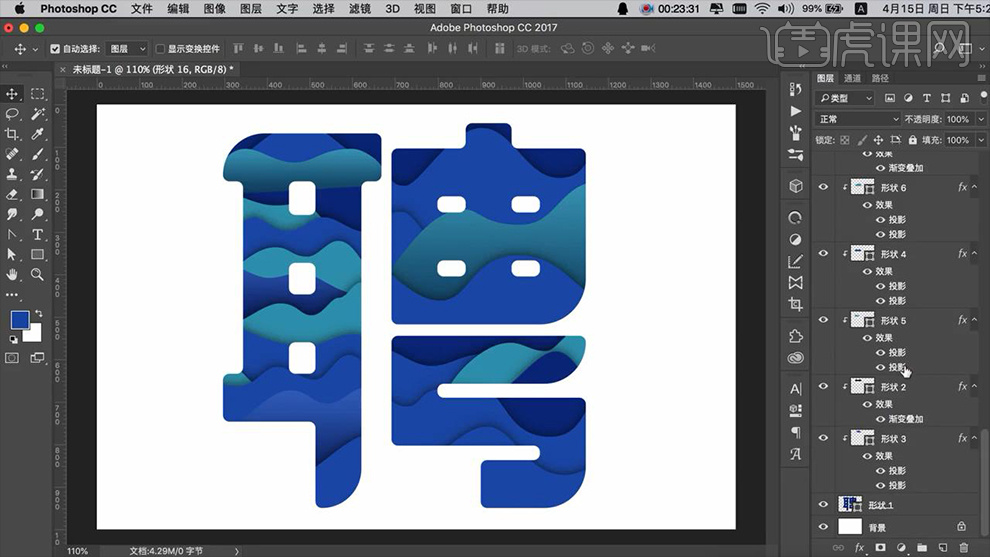
16、然后选中【带有渐变叠加的图层】【转化为智能对象】【然后继续粘贴图层样式】效果如图。
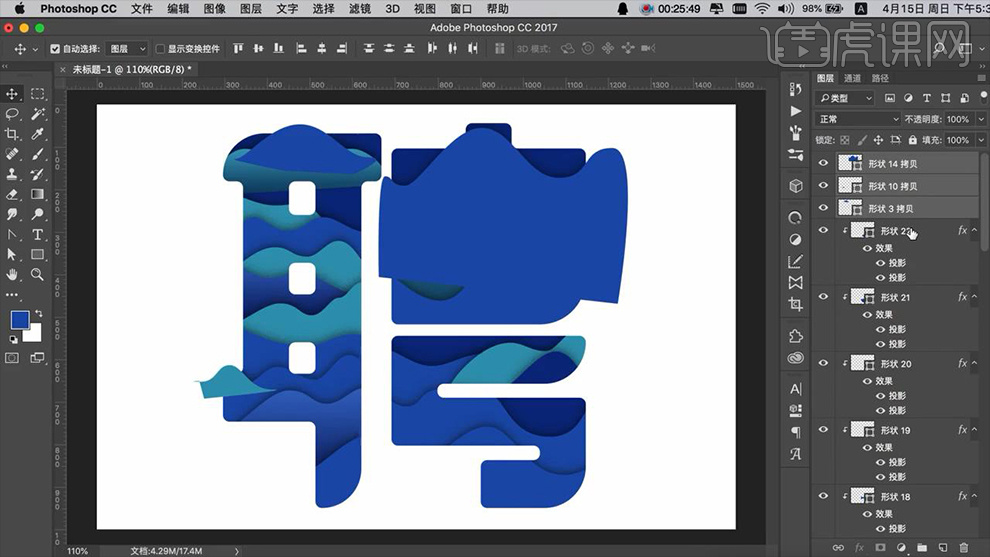
17、【单独复制几份图层-至于最上方】然后【清除图层样式】添加【蒙版】结合【选区+橡皮擦】涂抹掉多余部分【混合模式改为变暗】。
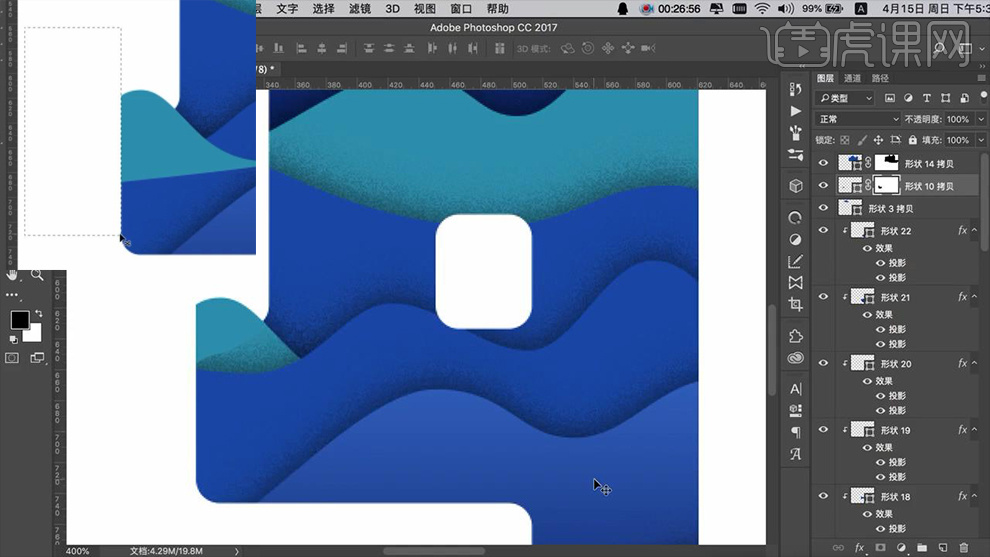
18、然后使用同样的方法给【‘耳’上半部分的复制的图层】添加【蒙版】使用【画笔涂抹下半部分】。
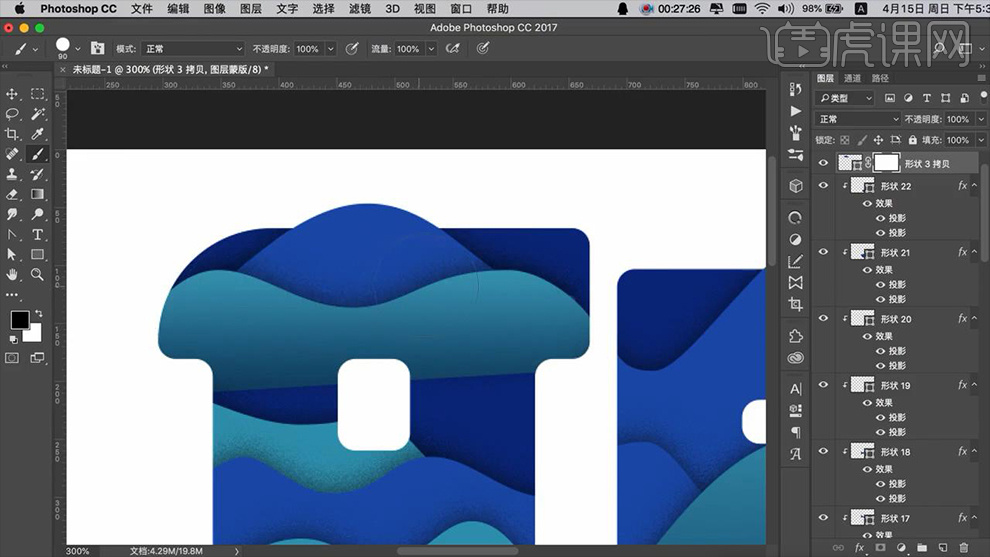
19、然后打开【素材文件】然后【复制图层-到标题1画布中】然后将【背景置于底层】。
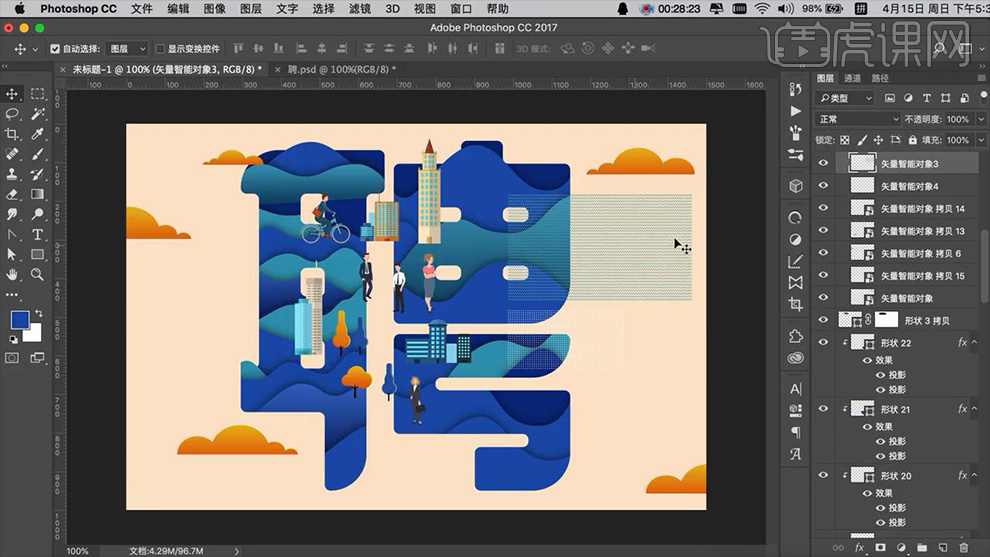
20、隐藏【楼、树木、人等图层】首先调整【网状素材】然后【调出‘青色色块的选区’在网状素材上-CTRL+J复制一份(隐藏原图层)】然后移动图层顺序【创建剪切蒙版】。
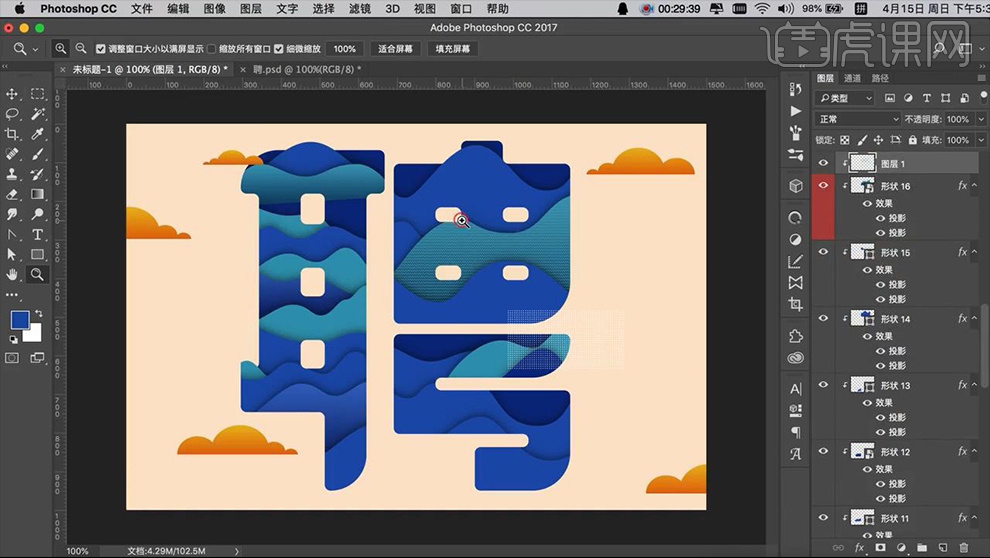
21、同样的方法【给‘聘’图层】【创建剪切蒙版】效果如图所示。
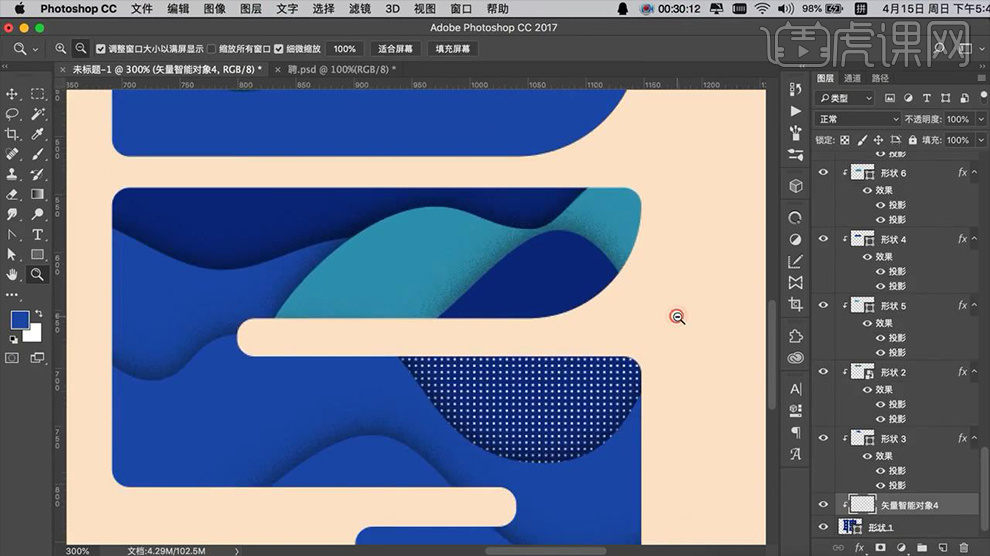
22、然后在【该区域-绘制矩形(无描边,无填充)】【拷贝渐变叠加的图层样式】【粘贴图层样式到该图层】。
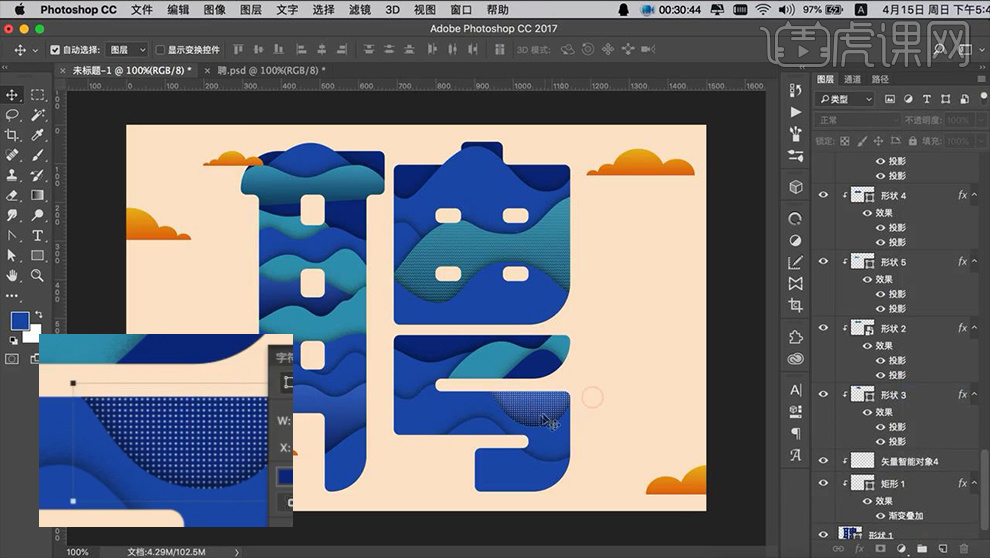
23、继续调整【网状素材的位置】按住【CTRL单击网状图下方对应的图层的缩略图】【提取选区】【CTRL+SHIFT+I反选】【删除】。
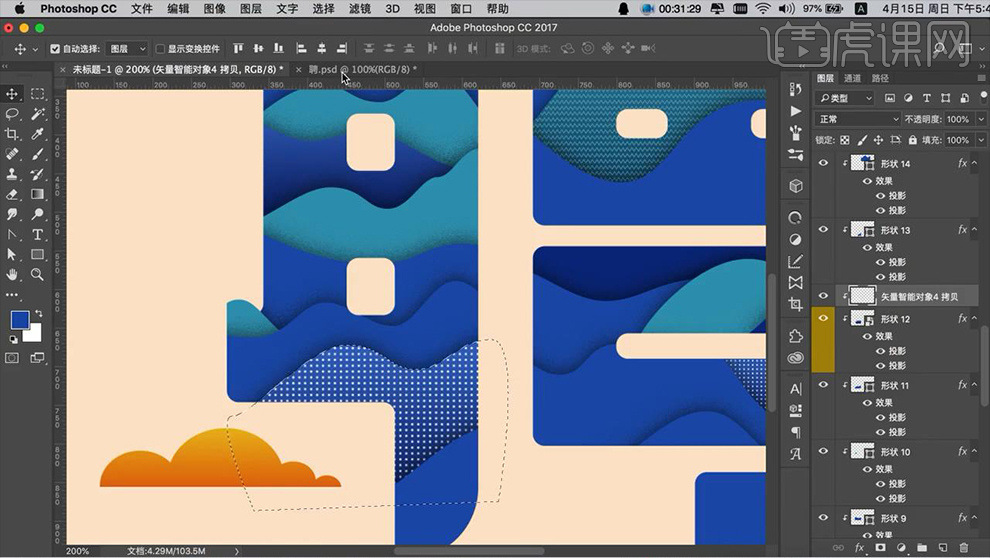
24、之后的网状素材使用同样的方法进行操作,效果如图。
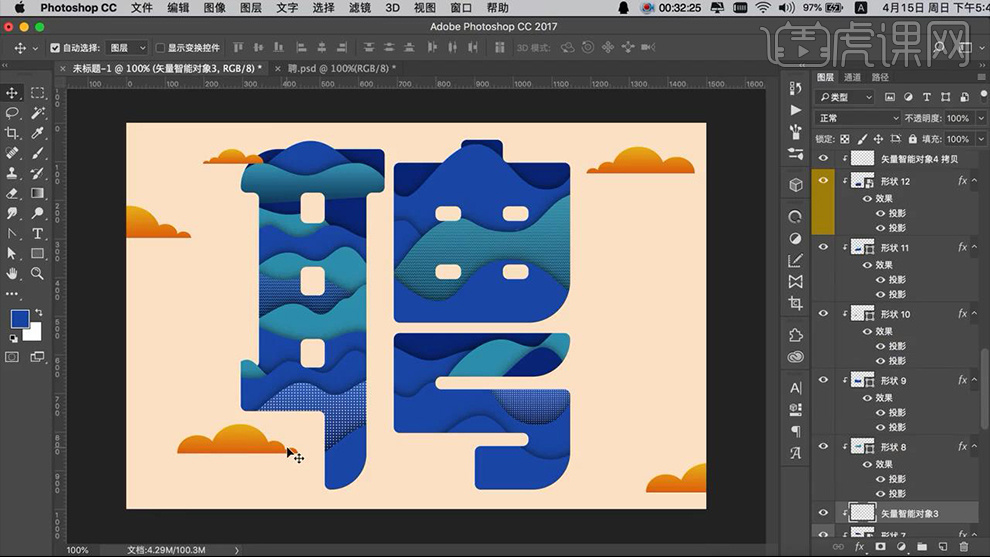
25、【椭圆工具】绘制【椭圆】按住【ALT拖动复制】【调整大小】【CTRL+E合并形状】(重复操作)制作云彩效果。
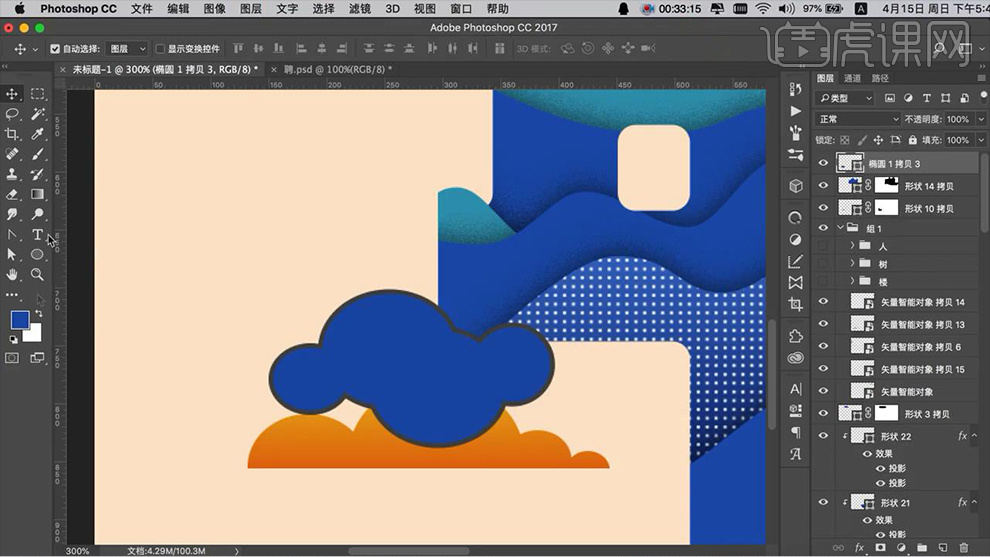
26、按住【ALT】绘制【矩形】填充【背景色-关闭描边】移动位置。
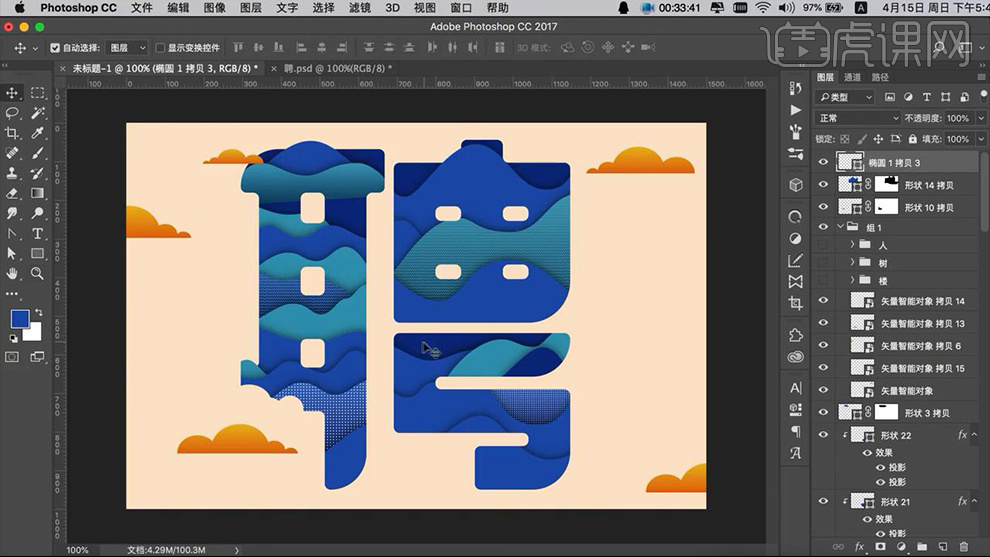
27、然后【拷贝投影的图层样式】【粘贴到该图层】然后【创建剪切蒙版】。
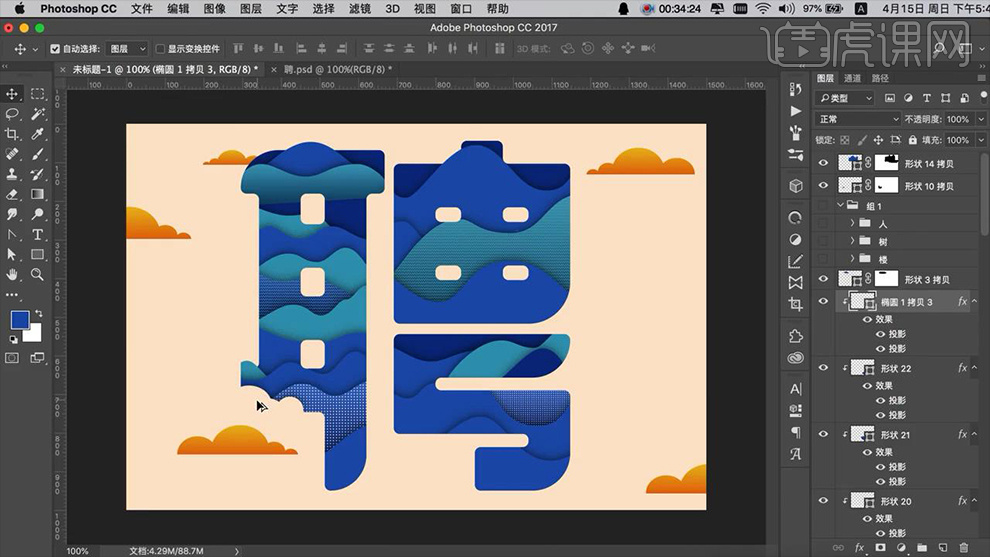
28、然后【复制几层-云图层】使用同样的方法进行调整,效果如图。
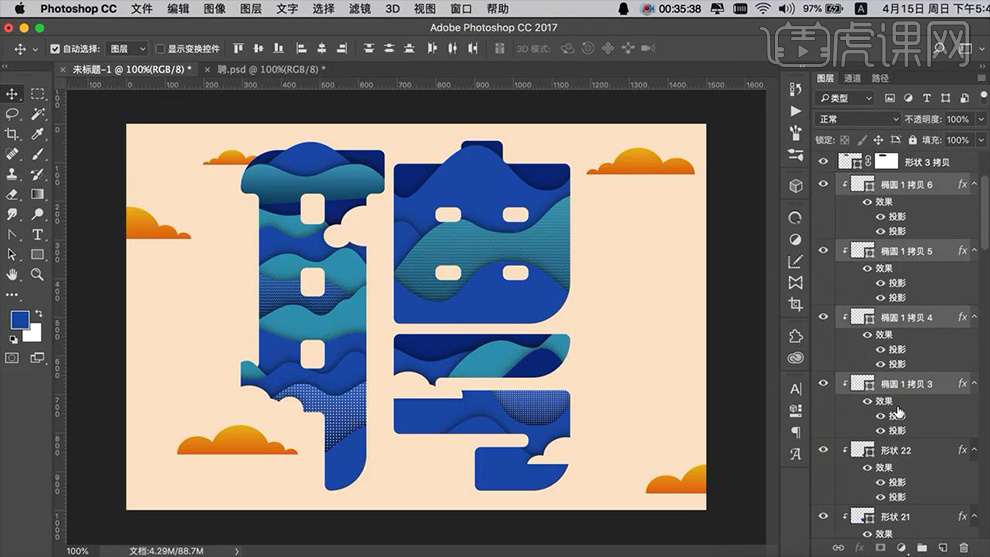
29、然后【选中所有云彩图层-复制一份-CTRL+E合并(暂时隐藏)】然后移动原图层的图层顺序(为了方便观察对图层进行颜色的标注)。
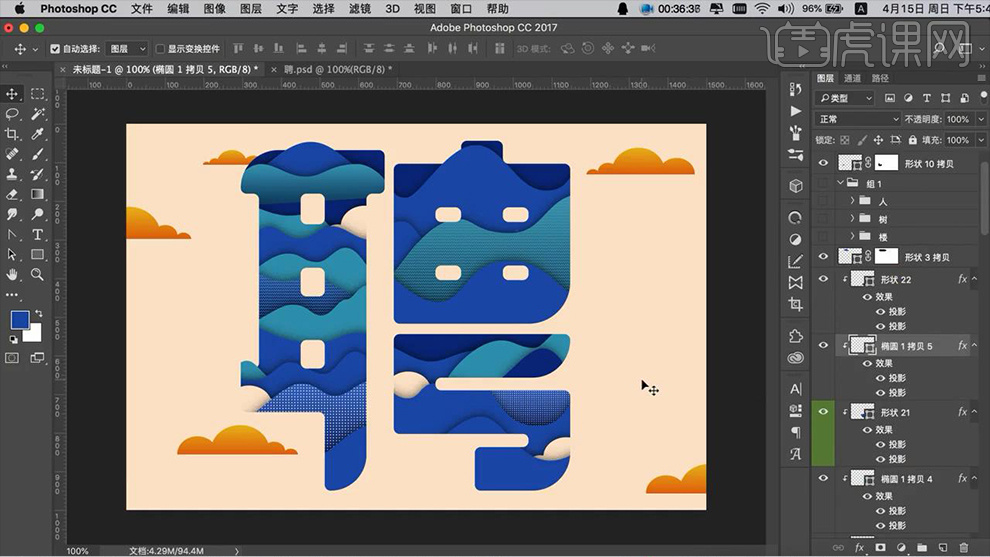
30、【显示复制的图层】【栅格化图层】添加【蒙版】使用【黑色画笔】涂抹多余部分。
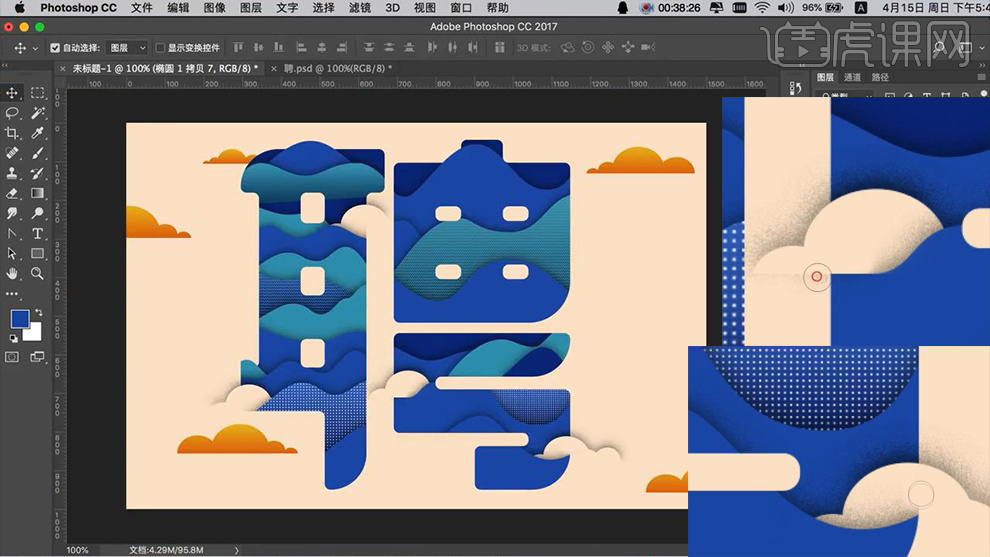
31、添加【颜色叠加】参数如图。
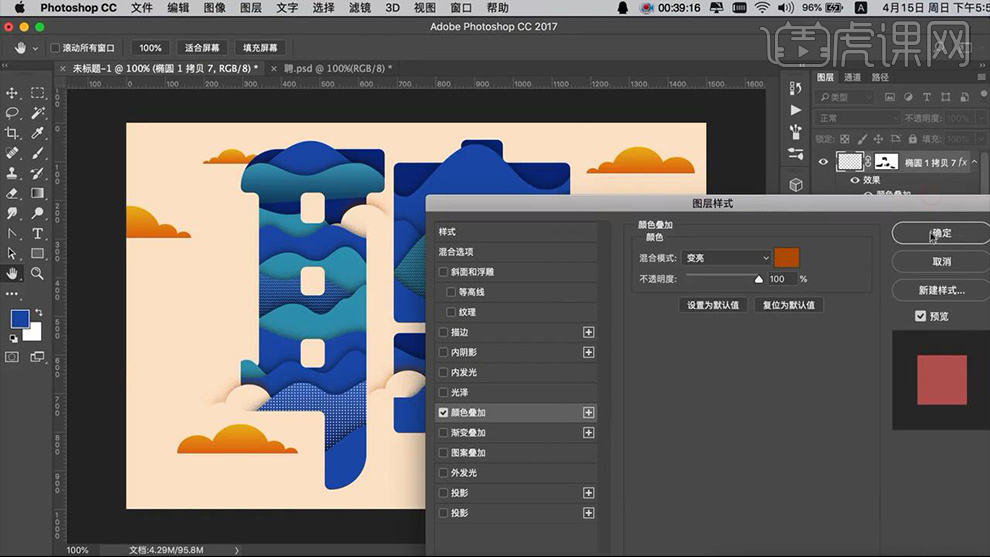
32、然后显示【人物素材、树木素材等】调整摆放位置(注意图层之间的遮挡关系),效果如图。
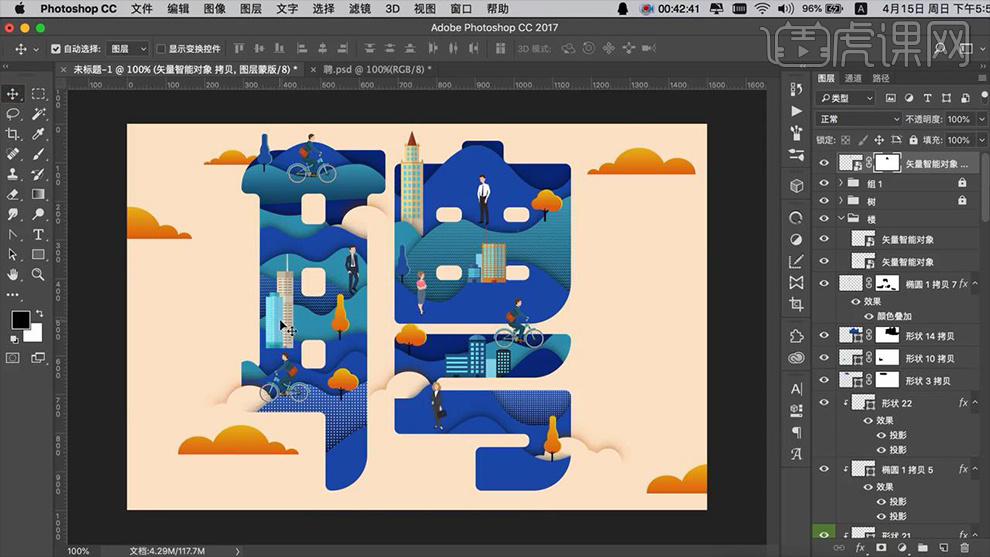
33、【新建色彩平衡】参数如图所示。
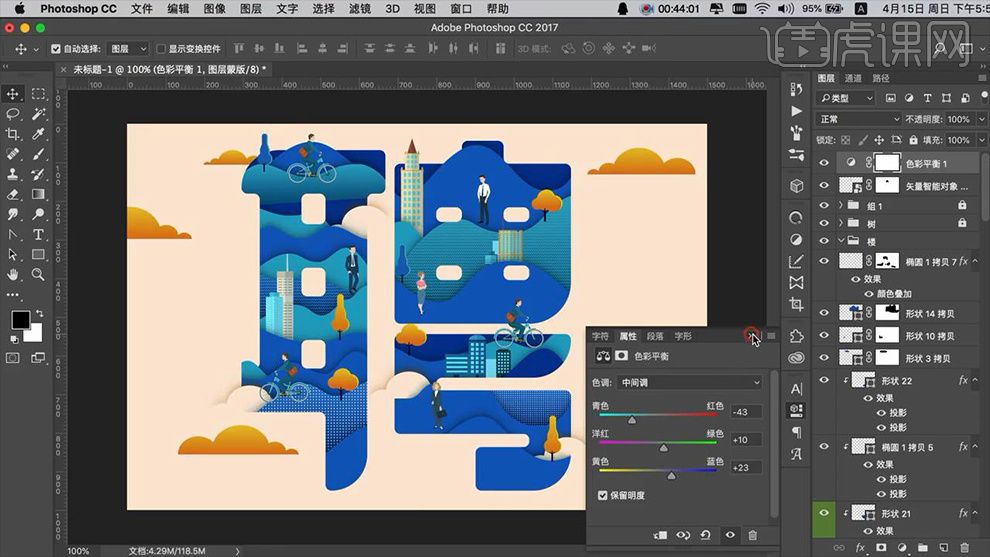
34、最终效果如图所示。